Samsung 2243BW User Manual
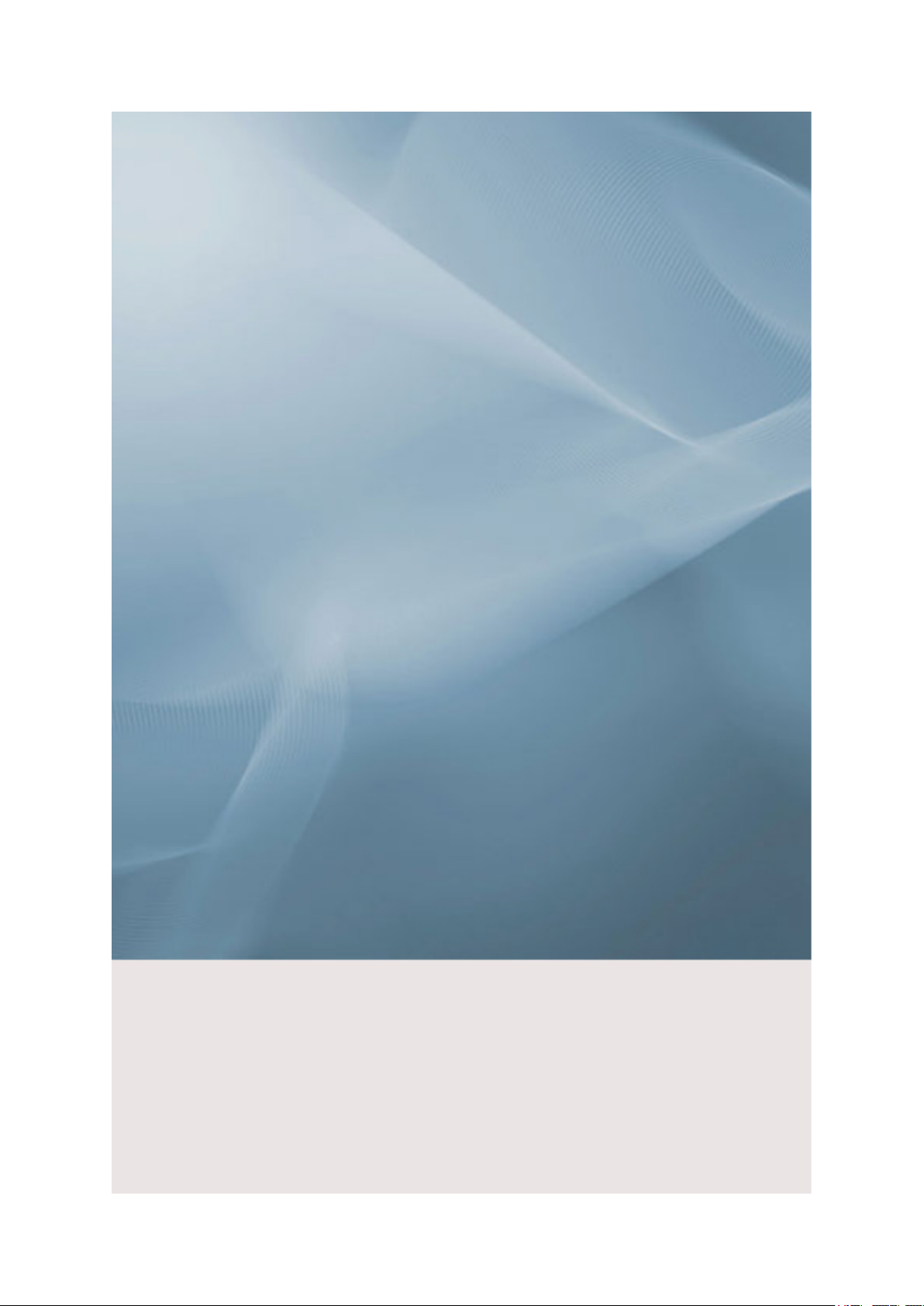
SyncMaster 2043BW/2043BWX/2243BW/2243BWX
Monitor LCD
Uživatelská příručka
možnosti bez hranic
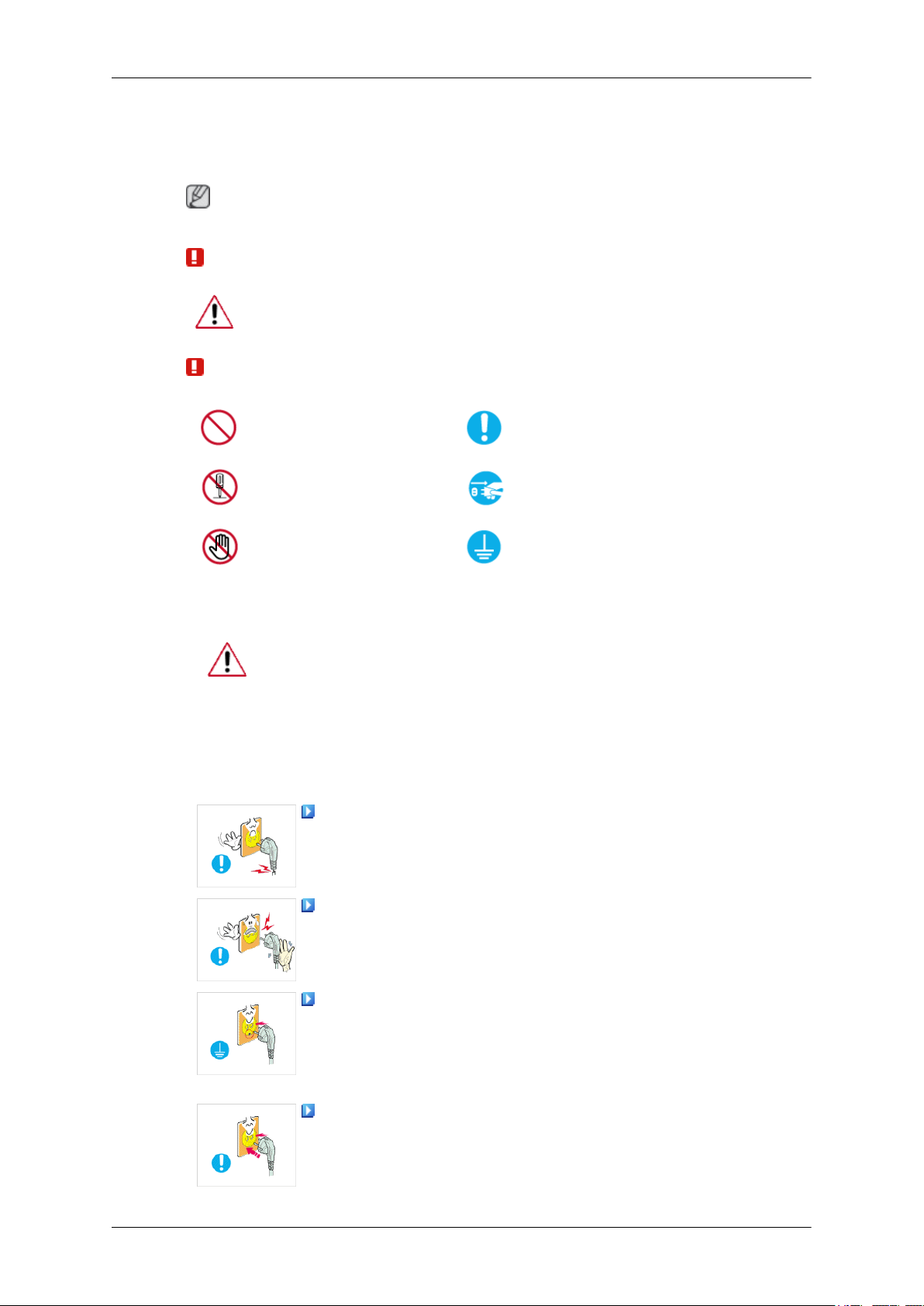
Bezpečnostní pokyny
Značky
Poznámka
Abyste zabránili poškození majetku nebo poranění, přečtěte si následující pokyny.
Varování / Upozornění
Pokud se nebudete řídit pokyny vyjádřenými tímto symbolem, může dojít
k ublížení na těle nebo poškození výrobku.
Použité značky
Zakázáno Důležité, čtěte s porozuměním
Napájení
Nerozebírejte
Nedotýkejte se
Není-li výrobek po delší dobu používán, nastavte počítač do režimu DPM.
Pokud používáte spořič obrazovky, nastavte jej do režimu aktivní obrazovky.
Vyobrazení zde uvedená mají jen referenční účel a nevztahují se na všechny
případy (nebo země).
Odkaz na pokyny ohledně potlačení efektu „afterimage“
Nepoužívejte poškozenou nebo uvolněnou zástrčku.
• Mohlo by dojít k úrazu elektrickým proudem nebo požáru.
Nevytahujte zástrčku za kabel ani se jí nedotýkejte mokrýma rukama.
Odpojte od zdroje elektrické energie
Uzemněte, abyste zabránili úrazu elektrickým proudem
• Mohlo by dojít k úrazu elektrickým proudem nebo požáru.
Používejte pouze správně uzemněnou zástrčku a zásuvku.
• Nesprávné uzemnění může způsobit zásah elektrickým proudem nebo poškodit zařízení.
(Pouze zařízení třídy 1)
Kabel napájení zapojte tak, aby nedošlo k jeho uvolnění.
• Špatné zapojení může způsobit požár.
1

Bezpečnostní pokyny
Neohýbejte nadměrně zástrčku a kabel ani na ně nepokládejte těžké
předměty, které by je mohly poškodit.
• Mohlo by dojít k úrazu elektrickým proudem nebo požáru.
Nepřipojujte do jedné zásuvky příliš mnoho prodlužovacích kabelů a
zástrček.
• Mohlo by dojít k požáru.
Pokud je monitor zapnutý, nevytahujte napájecí kabel ze zásuvky.
• Odpojením může dojít k vytvoření rázového impulzu, který může
poškodit monitor.
Nepoužívejte napájecí kabel, pokud jsou konektor nebo zástrčka zap-
rášeny.
• Pokud jsou konektor nebo zástrčka napájecího kabelu zaprášeny,
očistěte je suchým hadříkem.
• Používání napájecího kabelu se zaprášeným konektorem nebo
zástrčkou může způsobit úraz elektrickým proudem nebo požár.
Při odpojení zařízení ze sítě je nutné vytáhnout vidlici ze síťové zá-
suvky. Síťová vidlice musí být proto snadno přístupná.
Instalace
• Mohlo by dojít k úrazu elektrickým proudem nebo požáru.
Pokud chcete umístit monitor v prašném prostředí, v prostředí s vysokými nebo
nízkými teplotami, s vysokou vlhkostí, chemickými látkami nebo tam, kde bude
v provozu 24 hodin denně (letiště, nádraží atp.), kontaktujte autorizované servisní
středisko.
V opačném případě hrozí výrobku vážné poškození.
Umístěte monitor na místo s nízkou vlhkostí a minimem prachu.
• Nedodržením tohoto postupu může dojít k úrazu elektrickým proudem nebo k požáru.
Dejte pozor, abyste při přemísťování monitor neupustili.
• Mohlo by dojít k poškození výrobku nebo zranění osoby, která jej
nese.
Nainstalujte základnu monitoru do vitríny nebo na polici tak, aby z ní
konec základny nevyčníval.
• Pád výrobku může vést k jeho poškození nebo způsobit poranění
osoby s ním manipulující.
Neumisťujte výrobek na nestabilní nebo malé plochy.
• Umístěte výrobek na rovnou, stabilní plochu, v opačném případě
může dojít k jeho pádu a zranění blízko se nacházejících osob, zejména dětí.
2

Bezpečnostní pokyny
Neumísťujte výrobek na podlahu.
• Buďte obezřetní, protože někdo, zvláště děti, by o něj mohl zakopnout.
ABYSTE ZABRÁNILI VZNIKU POŽÁRU, NIKDY NEUMÍSŤUJTE V BLÍZKOSTI VÝROBKU SVÍČKY NEBO JINÉ ZDROJE
OTEVŘENÉHO OHNĚ.
• Jinak může dojít k požáru.
Zajistěte dostatečnou vzdálenost napájecího kabelu od topných zařízení.
• Roztavená izolace může být příčinou úrazu elektrickým proudem
nebo požáru.
Výrobek neinstalujte na místa se špatnou ventilací, např. na polici na
knihy, do skříně atd.
• Zvýšení teploty uvnitř výrobku může způsobit požár.
Monitor pokládejte opatrně.
• Pokud tak neučiníte, může dojít k poškození monitoru.
Neumísťujte monitor obrazovkou dolů.
• Může dojít k poškození povrchu panelu TFT-LCD.
Montáž držáku musí provést odborník.
• Neodborná instalace držáku by mohla vést ke zranění.
• Vždy použijte montážní zařízení uvedené v uživatelské příručce.
Při instalaci výrobku kvůli proudění vzduchu zajistěte, aby byl umístěn
alespoň 10 cm od zdi.
• Špatné větrání může způsobit zvýšení teploty uvnitř zařízení, což má
za následek zkrácení životnosti součástí a zhoršení výkonu.
Uchovejte plastový obal (sáček) mimo dosah dětí.
• Plastový obal (sáček) může při hře způsobit zadušení.
Pokud lze výšku monitoru nastavit, neumisťujte na stojan při posunování dolů žádný předmět ani se o něj neopírejte.
Čištění
• Mohlo by dojít k poškození výrobku nebo zranění osoby, která jej
nese.
Při čištění krytu monitoru nebo povrchu panelu TFT-LCD použijte mírně navlhčený měkký hadřík.
3
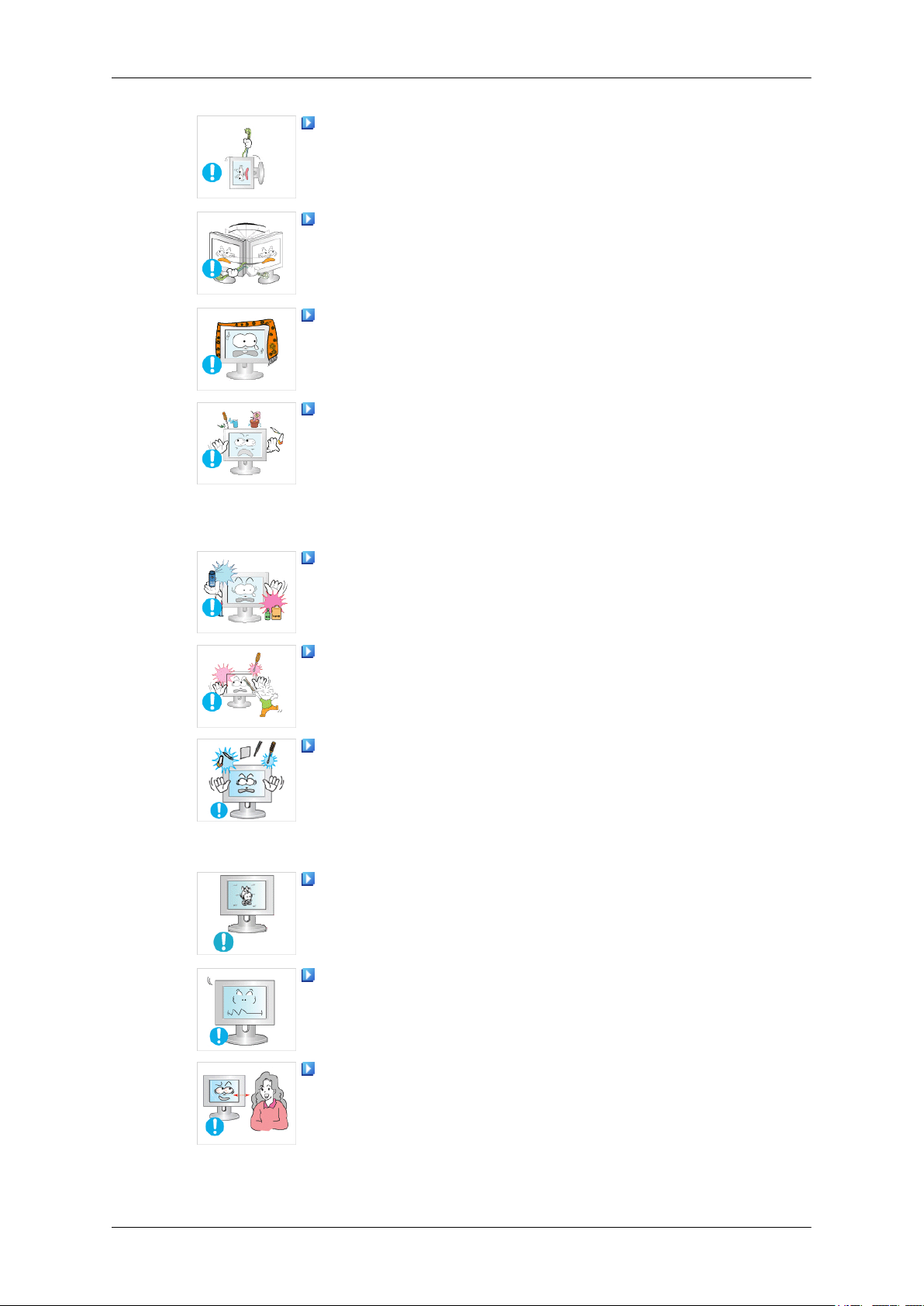
Bezpečnostní pokyny
Nepokoušejte se přesouvat monitor taháním za napájecí kabel nebo
kabel signálu.
• To může být kvůli poškození kabelu příčinou poruchy, úrazu elek-
trickým proudem nebo požáru.
Nepřesouvejte monitor vpravo nebo vlevo taháním za napájecí kabel
nebo kabel signálu.
• To může být kvůli poškození kabelu příčinou poruchy, úrazu elek-
trickým proudem nebo požáru.
Nezakrývejte ventilační otvory v krytu monitoru.
• Špatné větrání může způsobit poruchu nebo požár.
Na monitor nepokládejte nádoby s vodou, chemické výrobky nebo
malé kovové předměty.
• Mohlo by dojít k nesprávné funkci, úrazu elektrickým proudem nebo
požáru.
• Pokud do monitoru vnikne cizí látka, odpojte napájecí kabel a kon-
taktujte servisní středisko.
Neumísťujte v blízké vzdálenosti od výrobku výbušné chemické spreje
nebo hořlavé látky.
• Může dojít k výbuchu nebo požáru.
Nikdy nevkládejte do otvorů na monitoru žádné kovové předměty.
• Může to způsobit úraz elektrickým proudem, požár nebo zranění.
Nevkládejte do ventilačních otvorů a zdířky pro sluchátka a A/V
zařízení kovové ani hořlavé předměty (tyčinky, dráty, nářadí, papíry, zápalky) apod.
• Mohlo by dojít k úrazu elektrickým proudem nebo požáru. Pokud do
výrobku vniknou cizí látky nebo voda, vypněte jej, vytáhněte
zástrčku z elektrické zásuvky a kontaktujte servisní středisko.
Pokud zobrazujete delší dobu stejný obraz, mohou se objevit stíny
nebo rozmazaná místa.
• Jestliže budete muset opustit monitor na delší dobu, nastavte úsporný
režim nebo animovaný spořič obrazovky.
Nastavte rozlišení a frekvenci na hodnoty předepsané pro daný model.
• Při nesprávném rozlišení může dojít ke zhoršení kvality obrazu.
Nepřetržité sledování monitoru z příliš malé vzdálenosti může způsobit poškození zraku.
5

Bezpečnostní pokyny
Nestříkejte vodu ani čisticí prostředek přímo na monitor.
• Mohlo by dojít k poškození, úrazu elektrickým proudem nebo požáru.
Použijte doporučený čisticí prostředek a měkký hadřík.
Pokud je konektor v místě mezi zástrčkou a kolíky zaprášený nebo
špinavý, pečlivě jej očistěte suchým hadříkem.
• Znečištěný konektor může být příčinou úrazu elektrickým proudem
nebo požáru.
Před čištěním výrobku odpojte napájecí kabel od napájení.
• V opačném případě může dojít k úrazu elektrickým proudem nebo
požáru.
Vytáhněte zástrčku napájecího kabelu ze zásuvky a očistěte výrobek
měkkým suchým hadříkem.
Jiné
• Nepoužívejte chemikálie, jako vosk, benzen, alkohol, ředidla, insek-
ticidy, osvěžovače vzduchu, maziva nebo saponáty.
Neodstraňujte kryt (nebo zadní část).
• Mohlo by dojít k úrazu elektrickým proudem nebo požáru.
• Obraťte se na autorizované servisní středisko.
Pokud monitor nefunguje normálně – zvláště pokud z monitoru vychází neobvyklý zvuk nebo zápach – okamžitě jej odpojte a kontaktujte
autorizovaného prodejce nebo servisní středisko.
• Mohlo by dojít k úrazu elektrickým proudem nebo požáru.
Výrobek neumísťujte na místa vystavená účinkům oleje, kouře nebo
vlhkosti; neumísťujte jej dovnitř vozidla.
• Mohlo by dojít k nesprávné funkci, úrazu elektrickým proudem nebo
požáru.
• Zejména nepoužívejte monitor blízko vody nebo venku, kde by mohl
být vystaven sněhu či dešti.
Pokud došlo k pádu monitoru nebo poškození jeho krytu, vypněte jej
a odpojte napájecí kabel. Poté kontaktujte servisní středisko.
• Monitor může mít nesprávnou funkci a způsobit úraz elektrickým
proudem nebo požár.
Vytáhněte zástrčku ze zásuvky za bouřky nebo pokud výrobek delší
dobu nepoužíváte.
• Nedodržením tohoto postupu může dojít k úrazu elektrickým prou-
dem nebo k požáru.
4

Bezpečnostní pokyny
Chcete-li předejít únavě očí, udělejte si po každé hodině sledování
monitoru alespoň pětiminutovou přestávku.
Neinstalujte výrobek na nestabilní, nerovný povrch nebo na místo
vystavené vibracím.
• Pád výrobku může vést k jeho poškození nebo způsobit poranění
osoby s ním manipulující. Použití výrobku v místech vystavených
vibracím může vést k snížení životnosti zařízení nebo k jeho vzplanutí.
Pokud monitor přemísťujete, vypněte jej a odpojte napájecí kabel. Před
přesunutím zkontrolujte, zda jsou odpojeny všechny kabely, včetně kabelu antény a kabelů pro připojení jiných zařízení.
• Pokud kabely neodpojíte, může dojít k poškození výrobku a požáru
nebo úrazu elektrickým proudem.
Umístěte výrobek mimo dosah dětí, protože by ho mohly poškodit tím,
že se na něj budou zavěšovat.
• Padající výrobek může způsobit zranění nebo dokonce smrt.
Pokud výrobek po delší dobu nepoužíváte, odpojte jej od elektrické
sítě.
• V opačném případě může dojít k zahřívání způsobenému nahroma-
děnými nečistotami nebo nedostatečnou izolací, což může vést k úrazu elektrickým proudem nebo požáru.
Na výrobek neumísťujte oblíbené hračky či jiné oblíbené předměty
vašich dětí.
• Děti by se mohly pokusit na výrobek vyšplhat a předmět získat. V ta-
kovém případě by mohlo dojít k pádu výrobku a ke způsobení zranění
nebo smrti.
Při zvedání nebo přesouvání monitoru nezvedejte monitor za stojan,
s monitorem obráceným k zemi.
• Při takové manipulaci může dojít k pádu monitoru a jeho poškození
nebo ke způsobení zranění.
Doporučená držení těla při používání monitoru
Při používání monitoru se snažte udržovat správné drže-
ní těla.
• Záda musí být rovná.
• Mezi obrazovkou monitoru a očima musí být vzdálenost
přibližně 45 - 50 cm. Na obrazovku se dívejte mírně seshora a monitor umístěte přímo před sebe.
• Naklopte monitor nahoru o 10 - 20 stupňů. Nastavte výšku monitoru tak, aby byla horní hrana monitoru mírně
pod úrovní očí.
• Nastavte úhel monitoru tak, aby obrazovka neodrážela
světlo. Udržujte paže v pravém úhlu k podpaží.
6
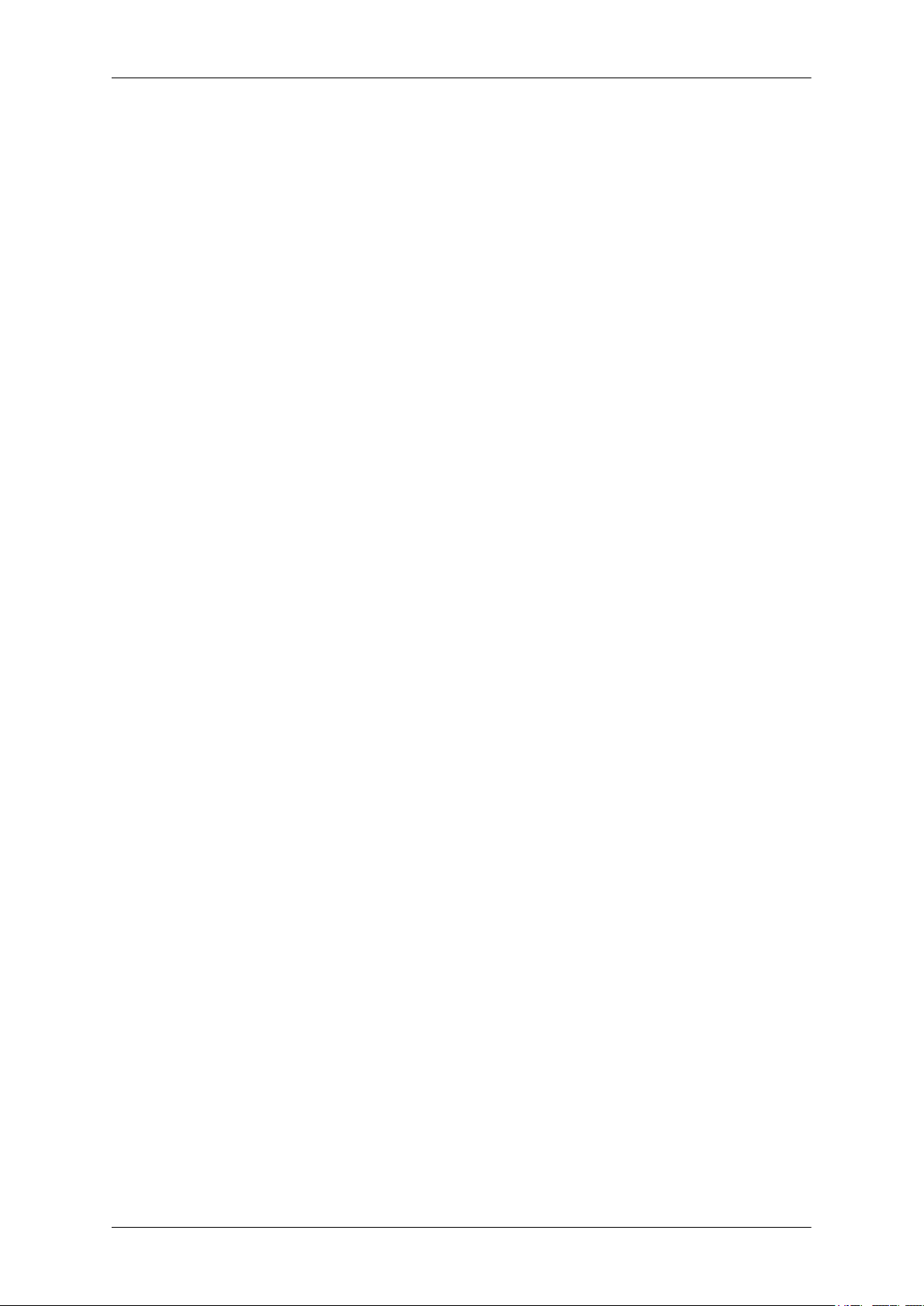
Bezpečnostní pokyny
• Udržujte paže v rovině s hřbetem ruky.
• Úhel v lokti by měl svírat pravý úhel.
• Úhel v koleni by měl být větší než 90 stupňů. Nohy měly
být položeny na podlaze. Udržujte paže tak, aby byly
pod úrovní srdce.
7
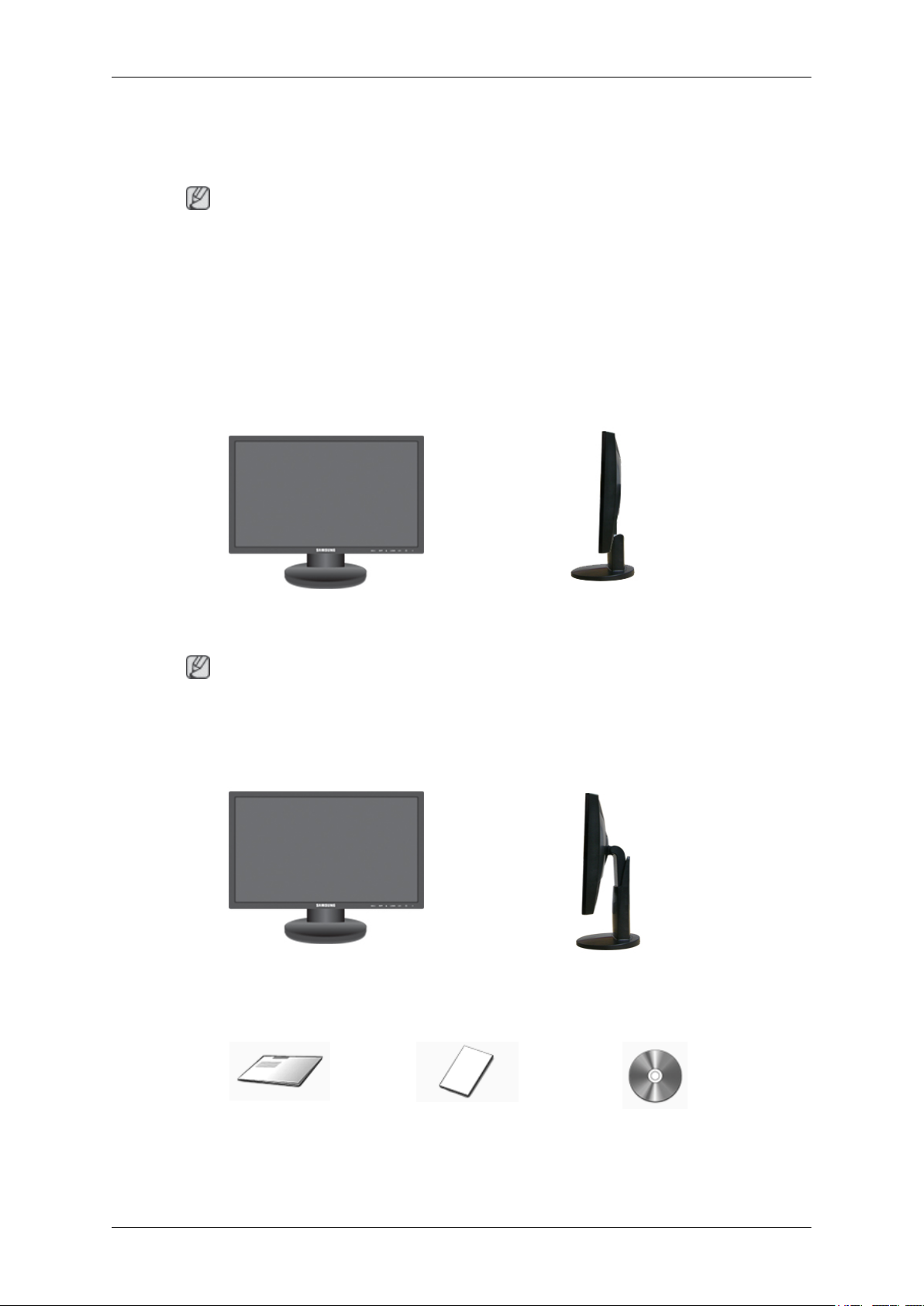
Úvod
Obsah balení
Poznámka
Přesvědčte se, že součástí dodávky monitoru jsou následující položky.
Pokud některé položky chybí, kontaktujte svého prodejce.
Chcete-li zakoupit volitelné položky, kontaktujte místního prodejce.
Rozbalení
Typ 1
Monitor a jednoduchý stojan
Poznámka
Program MagicRotation nelze dodat, protože jednoduchý stojan nepodporuje funkci otáčení.
Typ 2
Monitor a stojan HAS
Příručky
Příručka pro rychlou instalaci Záruční list
(V některých zemích není
přiložen)
8
Uživatelská příručka

Úvod
Kabely
Kabel D-Sub Napájecí kabel Kabel DVI (volitelný)
Jiné
Hadřík na čištění
Poznámka
Tento hadřík je dodáván pouze pro vysoce lesklé černé výrobky jako doplněk.
Váš monitor
Úvodní nastavení
Pomocí klávesy se šipkou nahoru nebo dolů zvolte jazyk.
Zobrazený obsah zmizí po uplynutí 40 sekund.
Přepněte vypínač do polohy vypnuto a poté znovu zapnuto. Zobrazí se znovu.
Je možné jej zobrazit až třikrát (3). Před dosažením maximálního počtu zkontrolujte, zda jste nastavili
rozlišení počítače.
Poznámka
Optimální rozlišení tohoto výrobku je rozlišení zobrazené na obrazovce.
Nastavte rozlišení počítače na stejnou hodnotu, jako je optimální rozlišení tohoto výrobku.
9
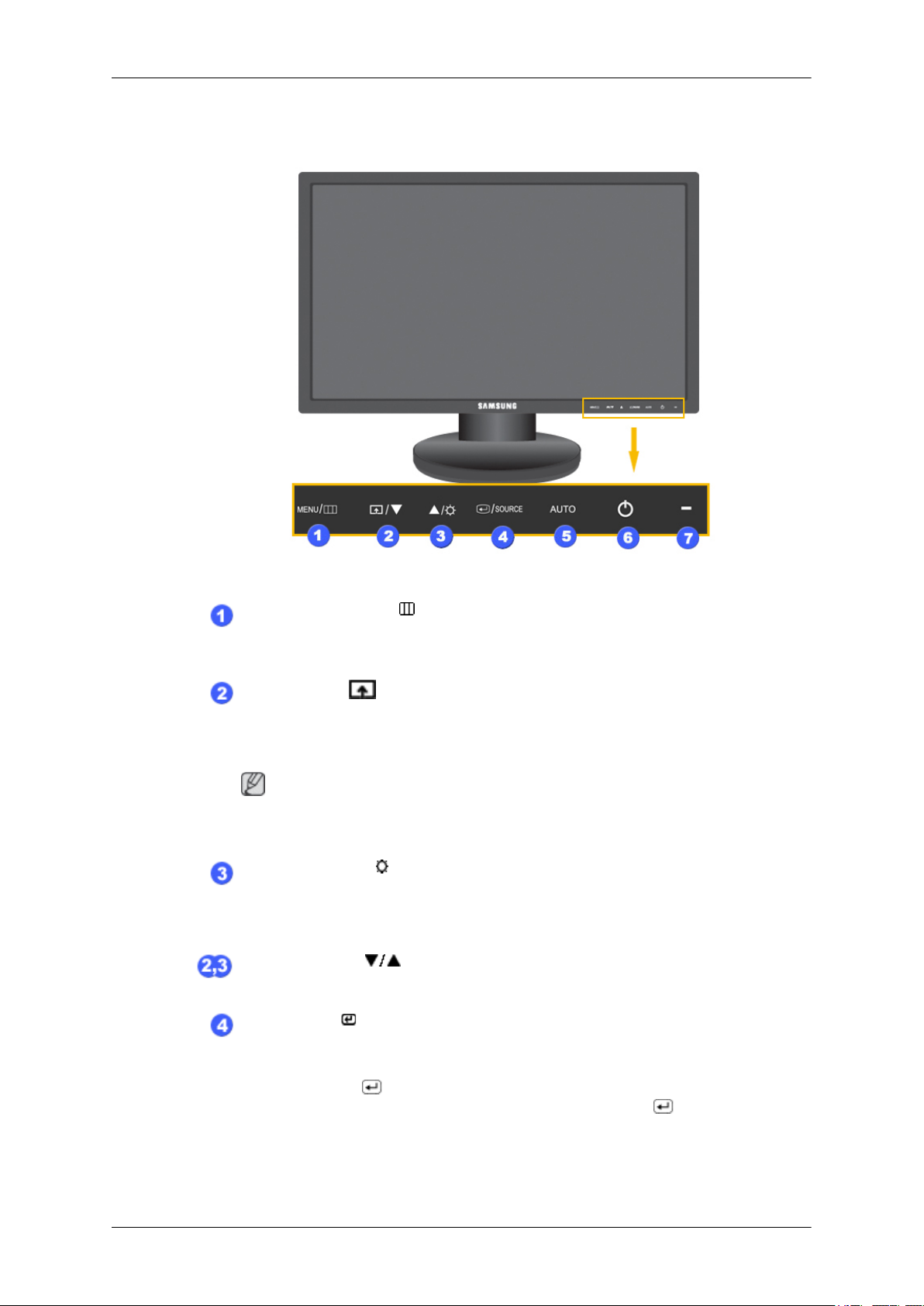
Pohled zepředu
Úvod
Tlačítko MENU [MENU/ ]
Otevře nebo zavře nabídku na obrazovce. Slouží také k zavření nabídky na obrazovce a návratu do předchozí nabídky.
Customized Key[ ]
Přiřazení klávesy pro uživatelské úpravy lze použít pro tlačítko Custom dle vašich
požadavků.
Poznámka
Klávesu pro uživatelské úpravy lze nakonfigurovat na požadovanou funkci
prostřednictvím nabídky Setup > Customized Key.
Tlačítko Brightness [ ]
Pokud není zobrazena nabídka na obrazovce, upravte jas pomocí tlačítka.
>> Klepnutím sem zobrazíte animaci.
Tlačítka nastavení [ ]
Těmito tlačítky lze nastavit položky v nabídce.
Tlačítko Enter [ ] / SOURCE
Aktivuje zvýrazněnou položku nabídky.
Stiskněte tlačítkon ' /SOURCE'. Poté zvolte videosignál, nabídka na obrazovce
je vypnuta. (Pokud chcete změnit vstupní režim a stisknete tlačítko /SOURCE,
objeví se v levé horní části obrazovky zpráva oznamující aktuální režim – analogový nebo digitální vstupní signál.)
10
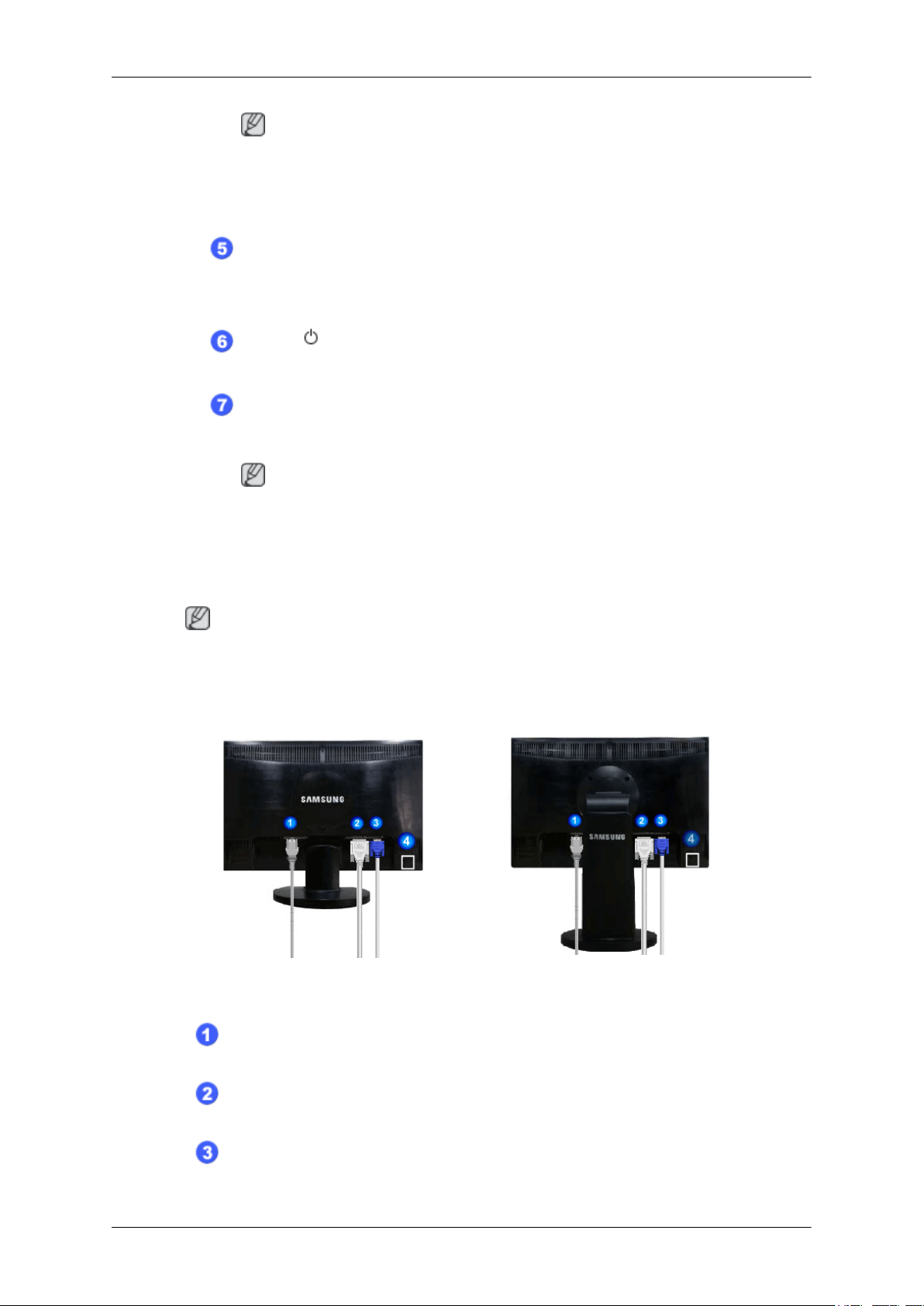
Úvod
Poznámka
Pokud zvolíte digitální režim, musíte připojit monitor k portu DVI grafické karty
pomocí kabelu DVI.
>> Klepnutím sem zobrazíte animaci.
Tlačítko AUTO
Pomocí tohoto tlačítka aktivujete funkci automatického nastavení.
>> Klepnutím sem zobrazíte animaci.
Vypínač [ ]
Tímto tlačítkem monitor zapnete nebo vypnete.
Indikátor napájení
Při běžném provozu svítí tato kontrolka modře, jedno modré bliknutí znamená, že
monitor ukládá vaše nastavení.
Poznámka
Pohled zezadu
Poznámka
Uspořádání zadní části monitoru se může výrobek od výrobku lišit.
Další informace o funkcích úspory energie naleznete v příručce v části PowerSaver. Chcete-li šetřit energii, vypněte monitor, kdykoli jej nebudete potřebovat nebo
delší dobu používat.
Jednoduchý stojan Stojan HAS
Port POWER
Zapojte napájecí kabel monitoru do portu POWER na zadní straně monitoru.
Port DVI IN
Zapojte kabel DVI do portu DVI IN na zadní straně monitoru.
Port RGB IN
Zapojte kabel D-sub do 15kolíkového portu RGB IN na zadní straně monitoru.
11
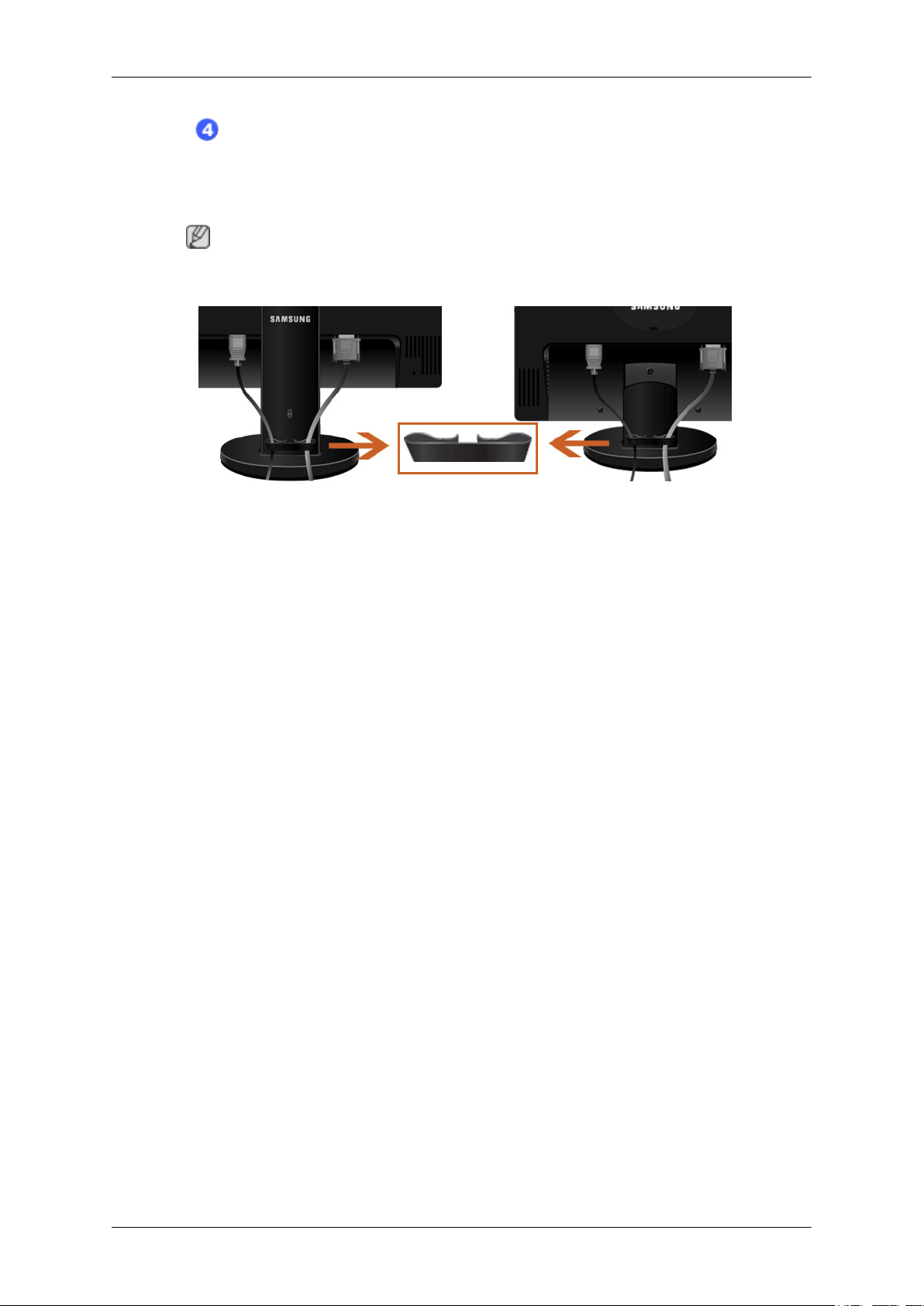
Úvod
Kensingtonský zámek
Kensingtonský zámek je zařízení sloužící k zabezpečení systému umístěného na
veřejném místě. (Uzamykací zařízení je třeba koupit samostatně.) Informace o používání zámku získáte u prodejce.
Poznámka
Další informace týkající se zapojení kabelů najdete v části Připojovací kabely.
Přidržovací kroužek kabelu
• Kabely připevněte pomocí přidržovacího kroužku, viz obrázek.
12
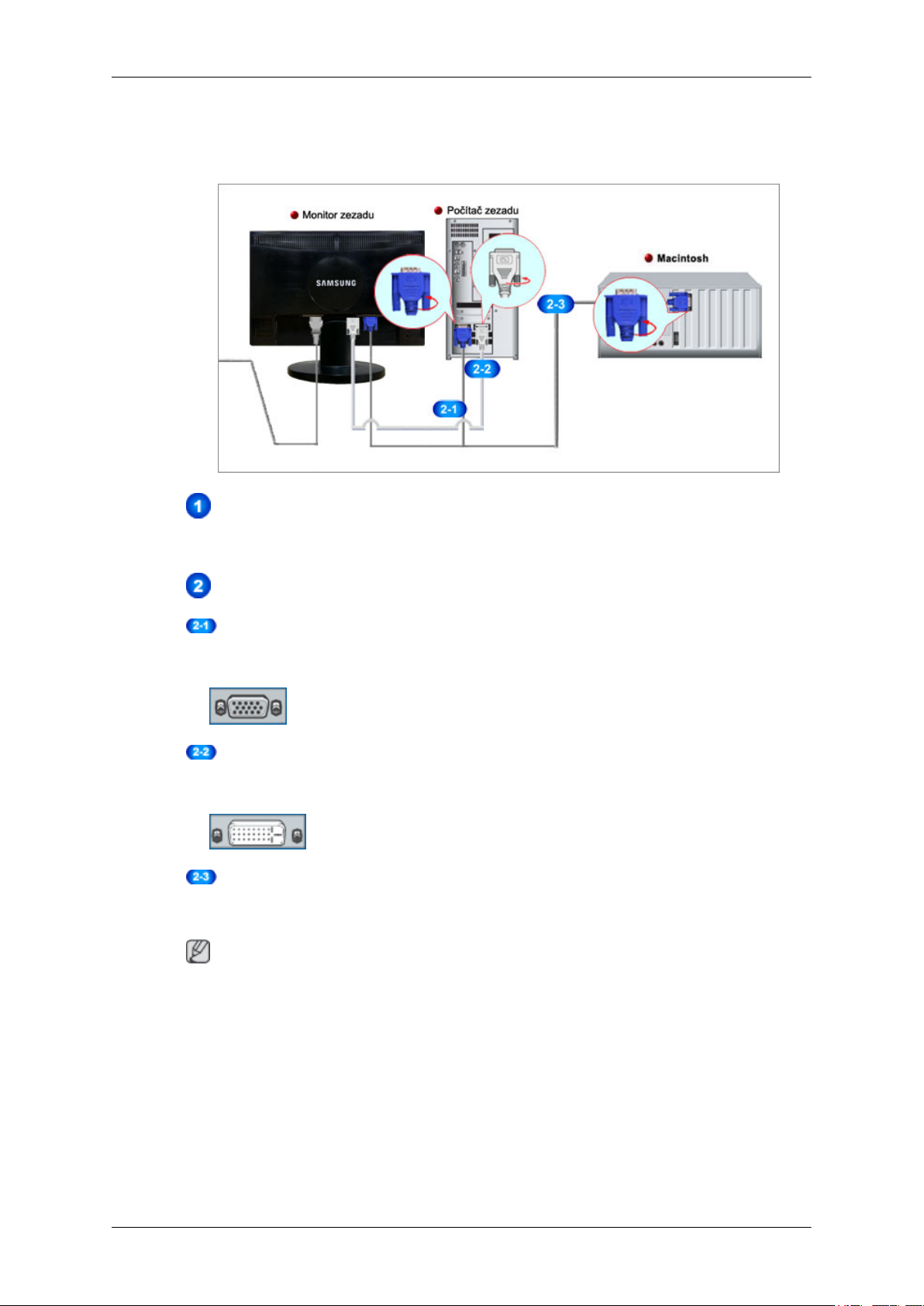
Zapojení
Připojovací kabely
Zapojte napájecí kabel monitoru do portu power na zadní straně monitoru.
Připojte napájecí kabel monitoru do elektrické zásuvky.
SyncMaster 2043BW/2043BWX
Použijte připojení vhodné pro váš počítač.
Použití konektoru D-sub (analogového) videokarty.
• Zapojte kabel signálu do 15kolíkového portu D-sub na zadní straně monitoru.
[RGB IN]
Použití konektoru DVI (digitálního) videokarty.
• Zapojte kabel DVI do portu DVI IN na zadní straně monitoru.
[DVI IN]
Připojení k počítači Macintosh.
• Propojte monitor a počítač Macintosh pomocí propojovacího kabelu D-sub.
Poznámka
Pokud jsou monitor a počítač propojeny, můžete je zapnout a používat.
13

Používání stojanu
Příslušenství monitoru
Jednoduchý stojan Stojan HAS
Monitor a stojan
Stojan HAS
Zapojení
Připevnění základny
Pro monitor lze použít montážní destičku 75,0 mm x 75,0 mm kompatibilní se standardem VESA.
A. Zarážka stojanu
14

Zapojení
Jednoduchý stojan Stojan HAS
A. Monitor
B. Montážní destička (prodává se samostatně)
1. Vypněte monitor a odpojte napájecí kabel ze sítě.
2. Položte monitor LCD obrazovkou dolů na rovnou plochu s polštářem, který zabrání poškození
obrazovky.
3. Odšroubujte čtyři šrouby a poté oddělte stojan od monitoru LCD.
4. Zarovnejte montážní destičku s otvory na montážní podložce zadního krytu a připevněte ji čtyřmi
šrouby dodávanými s ramenovým držákem, závěsem pro upevnění na zeď apod.
• Nepoužívejte šrouby delší než je standardní délka, mohlo by dojít k poškození
vnitřní části monitoru.
• Při montážích na stěnu, které neodpovídají specifikaci šroubů standardu VESA,
se může délka šroubů lišit v závislosti na jejich specifikaci.
• Nepoužívejte šrouby, které neodpovídají specifikaci šroubů standardu VESA.
Šrouby neutahujte příliš pevně, mohlo by dojít k poškození výrobku nebo k pádu
výrobku a následně i zranění osoby.
Společnost Samsung není zodpovědná za tento druh poškození nebo zranění.
• Společnost Samsung není zodpovědná za poškození výrobku nebo zranění osoby
v případě použití držáku na zeď jiného než uvedeného, popřípadě držáku, který
neodpovídá standardu VESA, nebo v případě nedodržení pokynů k instalaci výrobku.
• Chcete-li připevnit monitor na zeď, je nutné zakoupit sadu pro upevnění na zeď,
která umožní montáž monitoru nejméně 10 cm od povrchu stěny.
• Chcete-li získat více informací, kontaktujte nejbližší servisní středisko Samsung.
Společnost Samsung Electronics není zodpovědná za škody vzniklé použitím jiné
základny, než je zde uvedena.
• Sadu pro upevnění na zeď používejte podle mezinárodních norem.
15
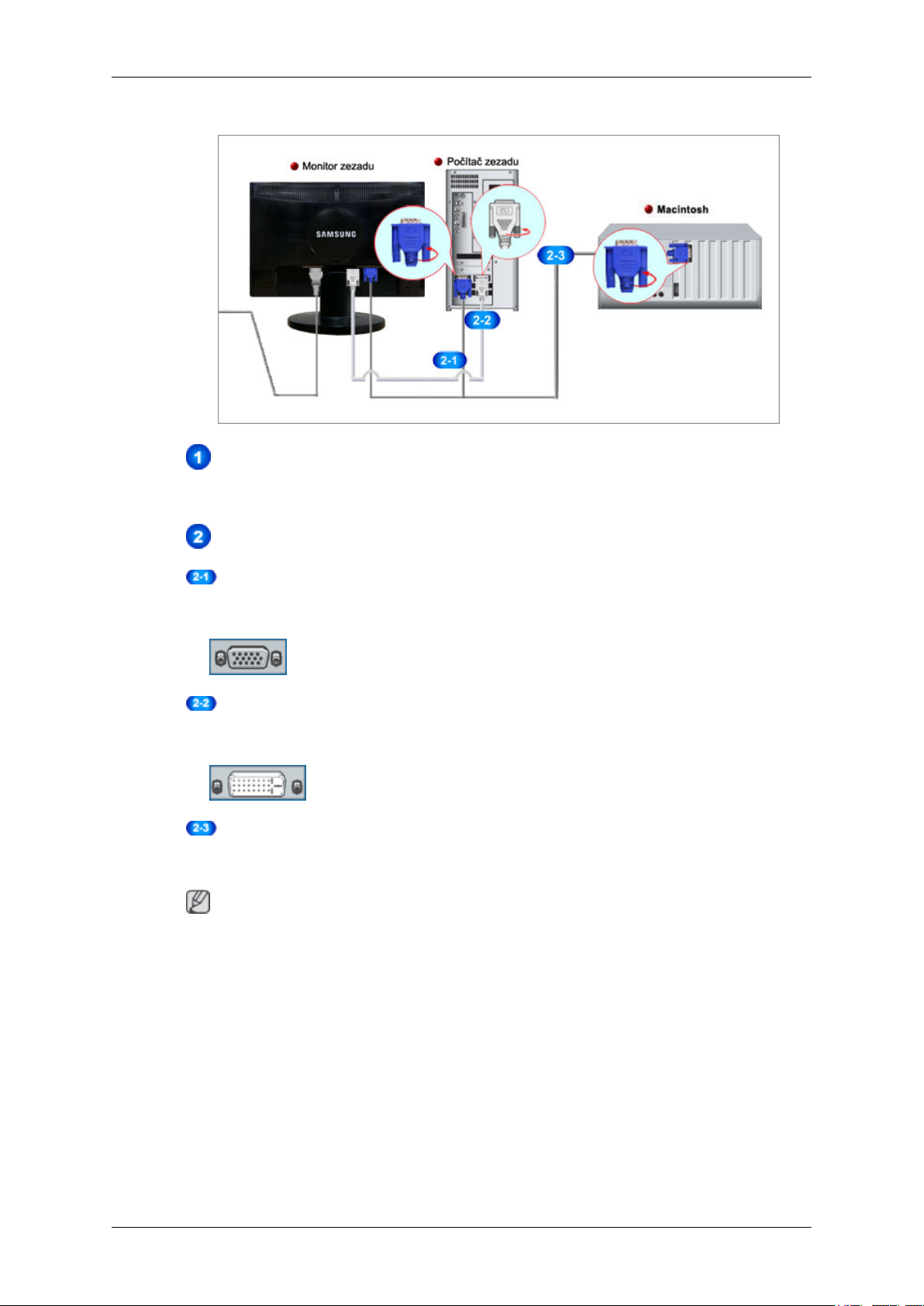
Připojovací kabely
Zapojte napájecí kabel monitoru do portu power na zadní straně monitoru.
Připojte napájecí kabel monitoru do elektrické zásuvky.
Zapojení
SyncMaster 2243BW/2243BWX
Použijte připojení vhodné pro váš počítač.
Použití konektoru D-sub (analogového) videokarty.
• Zapojte kabel signálu do 15kolíkového portu D-sub na zadní straně monitoru.
[RGB IN]
Použití konektoru DVI (digitálního) videokarty.
• Zapojte kabel DVI do portu DVI IN na zadní straně monitoru.
[DVI IN]
Připojení k počítači Macintosh.
• Propojte monitor a počítač Macintosh pomocí propojovacího kabelu D-sub.
Poznámka
Pokud jsou monitor a počítač propojeny, můžete je zapnout a používat.
16
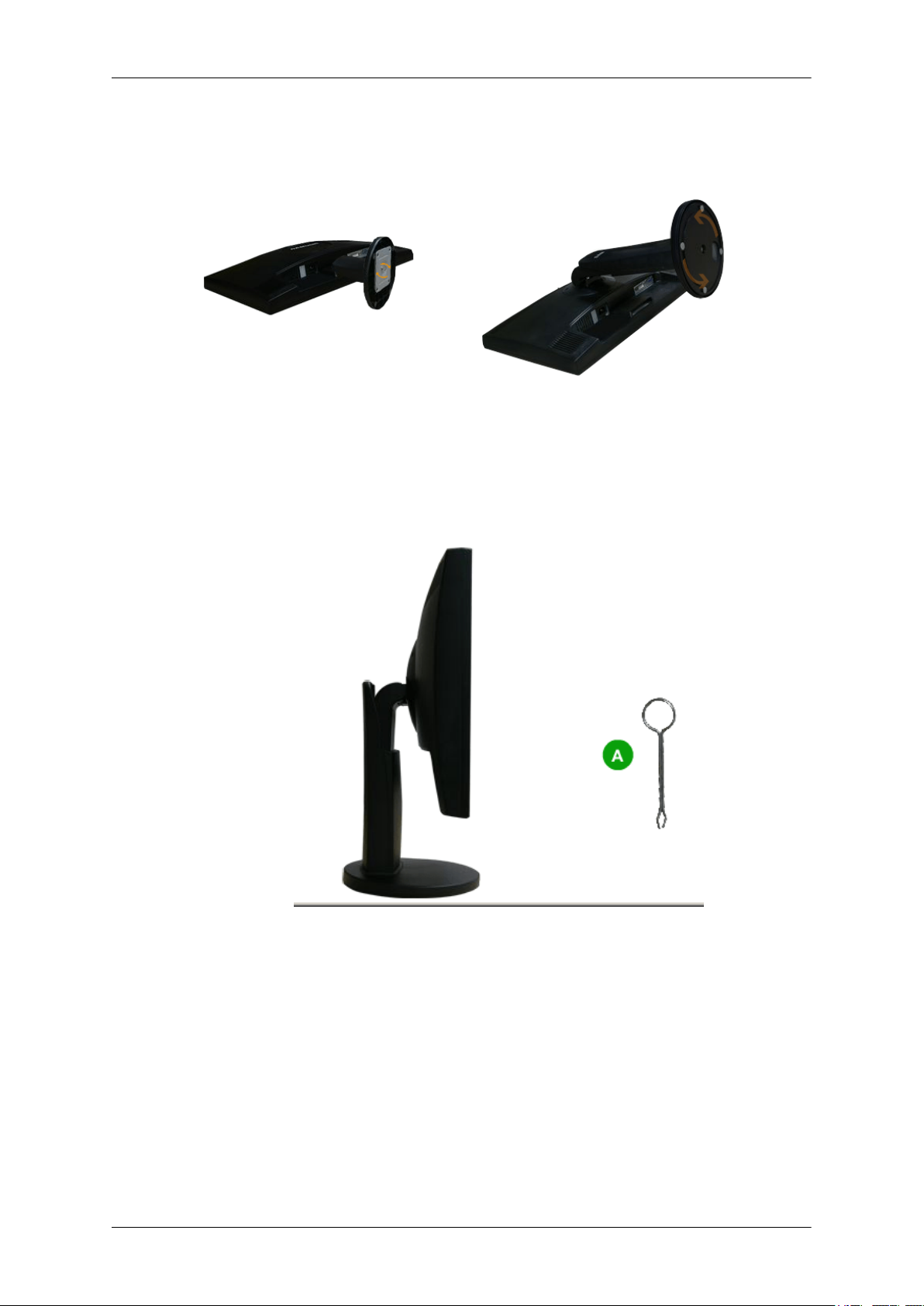
Používání stojanu
Příslušenství monitoru
Jednoduchý stojan Stojan HAS
Monitor a stojan
Stojan HAS
Zapojení
Připevnění základny
Pro monitor lze použít montážní destičku 100,0 mm x 100,0 mm kompatibilní se standardem VESA.
A. Zarážka stojanu
17

Zapojení
Jednoduchý stojan Stojan HAS
A. Monitor
B. Montážní destička (prodává se samostatně)
1. Vypněte monitor a odpojte napájecí kabel ze sítě.
2. Položte monitor LCD obrazovkou dolů na rovnou plochu s polštářem, který zabrání poškození
obrazovky.
3. Odšroubujte čtyři šrouby a poté oddělte stojan od monitoru LCD.
4. Zarovnejte montážní destičku s otvory na montážní podložce zadního krytu a připevněte ji čtyřmi
šrouby dodávanými s ramenovým držákem, závěsem pro upevnění na zeď apod.
• Nepoužívejte šrouby delší než je standardní délka, mohlo by dojít k poškození
vnitřní části monitoru.
• Při montážích na stěnu, které neodpovídají specifikaci šroubů standardu VESA,
se může délka šroubů lišit v závislosti na jejich specifikaci.
• Nepoužívejte šrouby, které neodpovídají specifikaci šroubů standardu VESA.
Šrouby neutahujte příliš pevně, mohlo by dojít k poškození výrobku nebo k pádu
výrobku a následně i zranění osoby.
Společnost Samsung není zodpovědná za tento druh poškození nebo zranění.
• Společnost Samsung není zodpovědná za poškození výrobku nebo zranění osoby
v případě použití držáku na zeď jiného než uvedeného, popřípadě držáku, který
neodpovídá standardu VESA, nebo v případě nedodržení pokynů k instalaci výrobku.
• Chcete-li připevnit monitor na zeď, je nutné zakoupit sadu pro upevnění na zeď,
která umožní montáž monitoru nejméně 10 cm od povrchu stěny.
• Chcete-li získat více informací, kontaktujte nejbližší servisní středisko Samsung.
Společnost Samsung Electronics není zodpovědná za škody vzniklé použitím jiné
základny, než je zde uvedena.
• Sadu pro upevnění na zeď používejte podle mezinárodních norem.
18
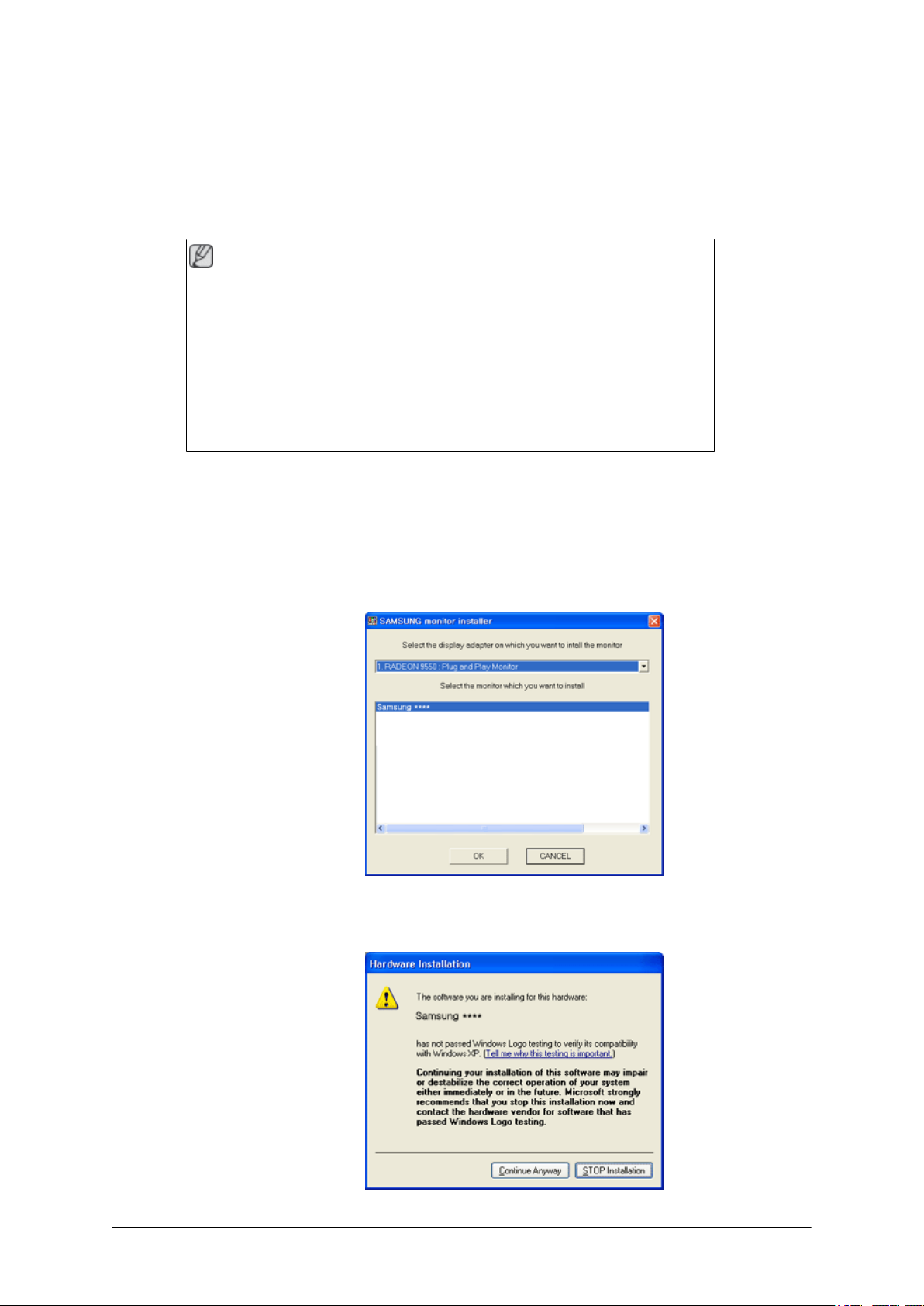
Používání softwaru
Ovladač monitoru
Ovladač monitoru
Poznámka
Po zobrazení výzvy operačního systému na poskytnutí ovladače monitoru vložte disk
CD-ROM dodaný s tímto monitorem. Instalace ovladače se v jednotlivých operačních
systémech mírně liší. Postupujte podle pokynů pro operační systém, který používáte.
Připravte si prázdnou disketu a stáhněte soubor ovladače ze zde uvedené stránky v síti
Internet.
Webové stránky v síti Internet:
http://www.samsung.com/ (pro celý svět)
Instalace ovladače monitoru (automatická)
1. Vložte disk CD do jednotky CD-ROM.
2. Klepněte na položku „Windows“.
3. Vyberte v seznamu modelů příslušný model monitoru a klepněte na tlačítko „OK“.
4. Pokud se zobrazí následující okno se zprávou, klepněte na tlačítko „Continue Anyway (Pokračovat)“. Potom klepněte na tlačítko „OK“ (operační systémy Microsoft® Windows® XP/2000).
19

Používání softwaru
Poznámka
Pro ovladač monitoru probíhá certifikace pro získání loga MS a jeho instalace nepoškodí systém.
Certifikovaný ovladač bude umístěn na domovské stránce monitoru Samsung.
http://www.samsung.com/
Instalace ovladače monitoru (ruční)
Operační systém Microsoft® Windows Vista™
1. Vložte disk CD s příručkou do jednotky CD-ROM.
2.
Klepněte na tlačítko
poklepejte na položku „Appearance and Personalization (Vzhled a přizpůsobení)“.
(Start) a potom na položku „Control Panel (Ovládací panely)“. Potom
3. Klepněte na položku „Personalization (Individuální nastavení)“ a potom na „Display Settings
(Nastavení zobrazení)“.
4. Klepněte na tlačítko „Advanced Settings... (Upřesnit nastavení…)“.
5. Na kartě „Monitor“ klepněte na tlačítko „Properties (Vlastnosti)“. Pokud není tlačítko „Properties
(Vlastnosti)“ aktivní, je konfigurace monitoru dokončena. Monitor může být používán.
20
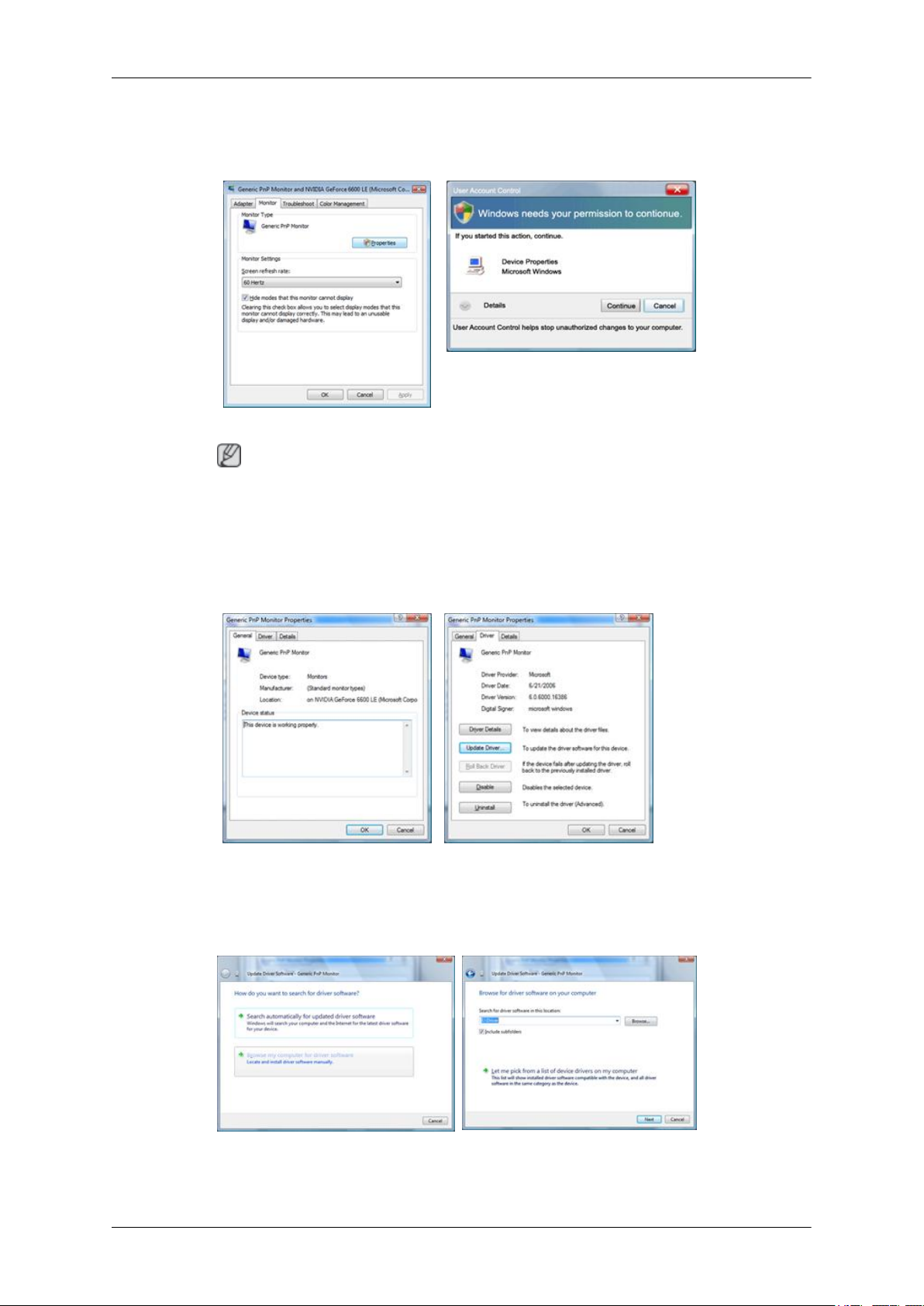
Používání softwaru
Pokud se zobrazí zpráva „Windows needs... (K pokračování této akce potřebuje systém Windows...)“, viz níže uvedený obrázek, klepněte na tlačítko „Continue (Pokračovat)“.
Poznámka
Ovladač monitoru je certifikovaný MS a jeho instalace nepoškodí systém.
Certifikovaný ovladač bude umístěn na domovské stránce monitoru Samsung.
6. Na kartě „Driver (Ovladač)“ klepněte na tlačítko „Update Driver... (Aktualizovat ovladač...)“.
7. Zaškrtněte políčko „Browse my computer for driver software (Vyhledat ovladač v počítači)“ a
klepněte na možnost „Let me pick from a list of device drivers on my computer (Vybrat ovladač
ze seznamu)“.
8. Klepněte na tlačítko „Have Disk... (Z diskety…)“, vyberte složku (např. D:\Jednotka), ve které
je umístěn instalační soubor ovladače, a klepněte na tlačítko „OK“.
21

Používání softwaru
9. Ze seznamu monitorů na obrazovce vyberte model, který odpovídá vašemu monitoru, a klepněte
na tlačítko „Next (Další)“.
10. Klepněte na následujících obrazovkách, které se postupně zobrazí, na tlačítka „Close (Zavřít)“
→ „Close (Zavřít)“ → „OK“ → „OK“.
22
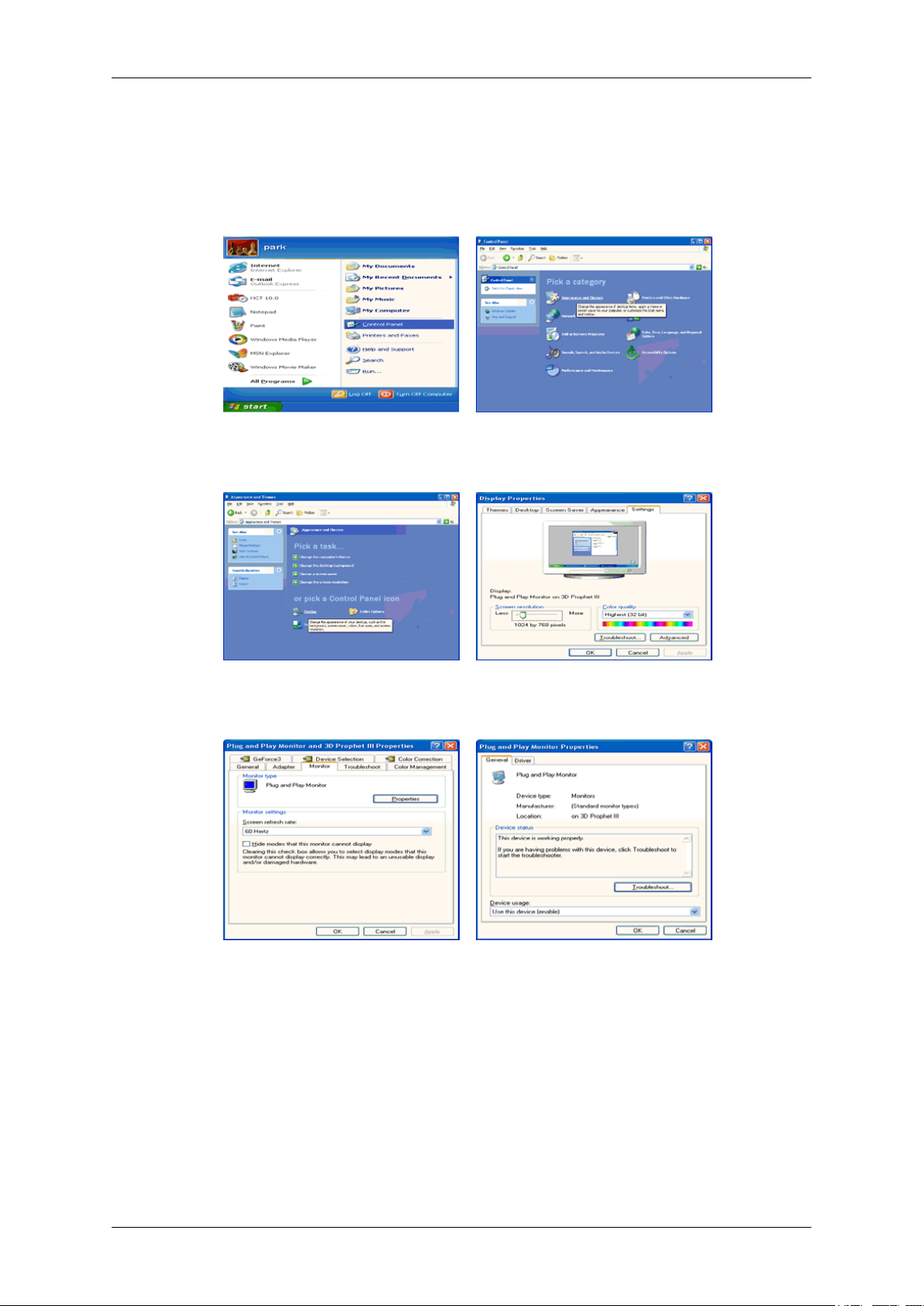
Používání softwaru
Operační systém Microsoft® Windows® XP
1. Vložte disk CD do jednotky CD-ROM.
2. Klepněte na tlačítko „Start“ → „Control Panel (Ovládací panely)“ a potom klepněte na ikonu
„Appearance and Themes (Vzhled a motivy)“.
3. Klepněte na ikonu „Display (Zobrazení)“, vyberte kartu „Settings (Nastavení)“ a klepněte na
tlačítko „Advanced... (Upřesnit...)“.
4. Na kartě „Monitor“ klepněte na tlačítko „Properties (Vlastnosti)“ a vyberte kartu „Driver (Ovladač)“.
5. Klepněte na tlačítko „Update Driver... (Aktualizovat ovladač)...“, klepněte na přepínač „Install
from a list or... (Instalovat ze seznamu či...)“ a klepněte na tlačítko „Next (Další)“.
23
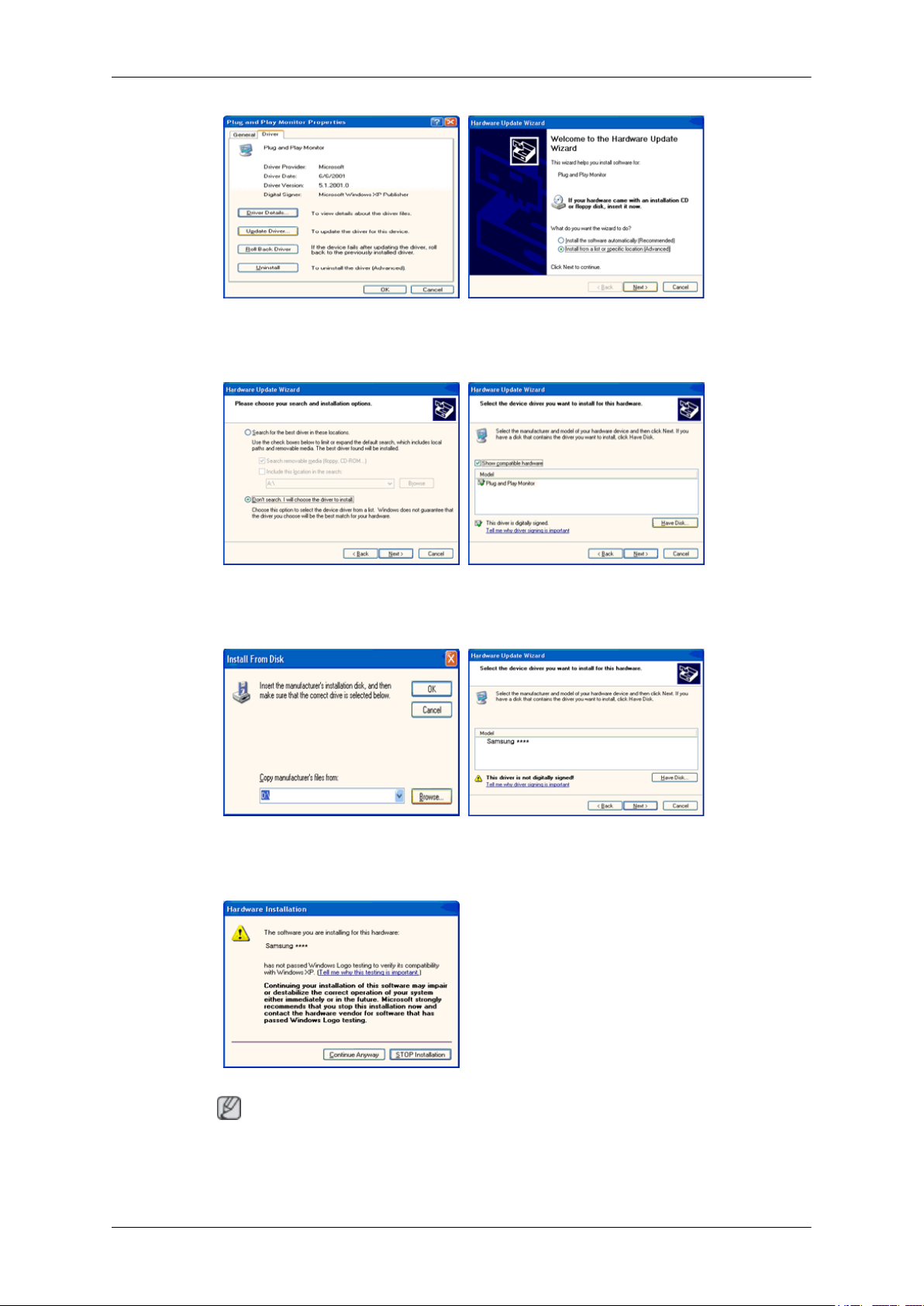
Používání softwaru
6. Klepněte na přepínač „Don't search, I will... (Nevyhledávat, zvolím...)“, klepněte na tlačítko „Next
(Další)“ a potom klepněte na tlačítko „Have disk (Z diskety)“.
7. Klepněte na tlačítko „Browse (Procházet)“, vyberte složku A:(D:\Driver), v seznamu modelů
vyberte příslušný model monitoru a klepněte na tlačítko „Next (Další)“.
8. Pokud se zobrazí následující okno se zprávou, klepněte na tlačítko „Continue Anyway (Pokračovat)“. Poté klepněte na tlačítko „OK“.
Poznámka
Pro ovladač monitoru probíhá certifikace pro získání loga MS a jeho instalace nepoškodí systém.
Certifikovaný ovladač bude umístěn na domovské stránce monitoru Samsung.
24
